2020年05月28日更新
Twitter機種変更でアカウントを引き継ぎする方法【iPhone/Android】
新しいスマホに機種変更する際、Twitterアプリの引き継ぎについて”データはどうなるの?”、”バックアップは取った方が良いの?”などと不安に思うことがあるのではないでしょうか。 今回の記事では機種変更時のTwitterの引き継ぎについてご紹介します。
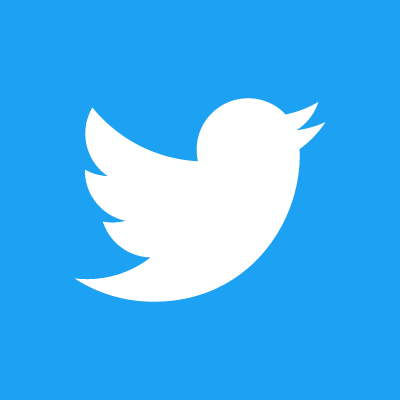
目次
- 1そもそもスマホの機種変更などでTwitterのアカウントは引き継ぎできる?
- ・旧携帯が破損や解約などで使えなくなってもTwitterデーターは消えない
- ・必要な項目を入力しログインするだけ
- ・今までのツイート、画像、動画、DMなどすべて復元可能
- ・iPhone,Androidのバックアップをするだけでは引き継ぎできない
- 2Twitterの引き継ぎに必要なもの~iPhone/Android共通~
- ・Twitterのユーザー名(@から始まる文字列)orメアドor電話番号
- ・パスワード
- 3Twitterの引き継ぎをする方法~iPhone/Android共通~
- ・スマホにTwitterアプリをインストールし起動する
- ・電話番号orメールアドレスorユーザー名を入力
- ・パスワードを入力しログインをタップ
- 4Twitterの引き継ぎでパスワードを忘れた場合
- ・ログイン画面のパスワードをお忘れですかをタップ
- ・ユーザー名、メールアドレス、電話番号のどれかを入力
- ・電話宛にコードを送信するか登録メールアドレス宛にメールを送る
- ・パスワードのリセット作業が始まる
そもそもスマホの機種変更などでTwitterのアカウントは引き継ぎできる?
iPhoneやAndroidなどスマホの機種変更時に、Twitterのユーザー名(@以下の英数字) or 登録しているメールアドレス or 登録している電話番号のいずれかとパスワードがあればTwitterのアカウントの引き継ぎは可能です。
しかし、多くのスマホユーザーがTwitterのアプリを取得し、最初にログインした後はそのままログインし続けているため引き継ぎに必要な情報が分からないという状態が起きてしまうようです。
また、機種変更における引き継ぎに際してTwitterなどのアプリ内のデータはどの程度バックアップが必要なのか不安に感じる人もいるようです。
そこでまずは、Twitterのデータ保存に関する基本的な情報とバックアップの必要性について説明します。
旧携帯が破損や解約などで使えなくなってもTwitterデーターは消えない
Twitterで利用されるデータは利用者のスマホ内に保存されてはいません。基本的にTwitterで利用しているツイートや画像はTwitter社が運営するサーバーに保存されており、スマホの破損や契約解消・機種変更をしても消えることはありません。
よって、LINEやスマホ内の写真・動画など引き継ぎ前にバックアップが必要なものと違い、Twitterは特別なバックアップ作業は必要ありません。
スマホの破損や契約解消・機種変更を行っても、再度新しいスマホを用意すれば今までの情報をそのままに消えることはなく、安心して利用することが可能です。
必要な項目を入力しログインするだけ
Twitterの引き継ぎはとても簡単です。以下の2ステップを行うだけで機種変更・購入前とまったく同じ状態のTwitterを利用することが出来ます。
- 機種変更 or 新規購入したスマホにTwitterアプリをダウンロードする。
- Twitterのユーザー名(@以下の英数字) or 登録しているメールアドレス or 登録している電話番号とパスワードなど必要な項目を入力し、Twitterにログインする。
上記の必要情報だけしっかり確認しておけば機種変更後も5分足らずで簡単にTwitterを利用することが出来ます。
今までのツイート、画像、動画、DMなどすべて復元可能
Twitterはログインするとすぐにアカウントのホーム画面に接続されます。ツイートの内容はもちろんのことTwitter内にアップした画像や動画、個人的なDMのやりとりまで、すべてTwitter社のサーバーにデータが保存されています。
よって、これらのデータについてもバックアップ等複雑な作業なしに新しいスマホでも機種変更前と同じ状態で利用できます。
iPhone,Androidのバックアップをするだけでは引き継ぎできない
Twitterの引き継ぎは機種変更後の新しいスマホにTwitterアプリをダウンロードし、必要な情報を入力しログインすることで完了します。
機種変更前にTwitterについてはバックアップなど取る必要はありませんが、機種変更前のスマホで写真や動画など消えると困るデータに関してバックアップを取ったものを復元する作業だけでは利用できないので注意しましょう。
 Twitterの使い方!基本から使い方を徹底解説【初心者必見】
Twitterの使い方!基本から使い方を徹底解説【初心者必見】Twitterの引き継ぎに必要なもの~iPhone/Android共通~
では、Twitterの引き継ぎに必要なものとその確認方法について具体的に説明していきます。このTwitterの引き継ぎで必要な情報と確認方法はiPhoneでもAndroidでも共通しています。どちらのスマホに機種変更した方も同じように実施してください。
Twitterのユーザー名(@から始まる文字列)orメアドor電話番号
Twitterの引き継ぎに必要な情報は下記の通りです。
- Twitterのユーザー名(@以下の英数字) or 登録しているメールアドレス or 登録している電話番号
- パスワード
ユーザー名(@以下の英数字)とは下記の赤枠部分になります。ホーム画面ですぐに確認できるので、Twitterのユーザー名を引き継ぎに利用する場合は機種変更前に必ずチェックするようにしましょう。
また、引き継ぎをしたいTwitterアカウントの登録しているメールアドレスor登録している電話番号情報に関しては設定画面から確認が可能です。
「設定とプライバシー」から「アカウント」をタップすると確認画面に飛び、登録しているメールアドレスor登録している電話番号を確認することが出来ます。
パスワード
パスワードについてはTwitterのアカウント登録時に設定したものを使用します。Twitterにログインする際に使用しているパスワードと同様なものです。
もし、パスワードを忘れてしまったという方はパスワードを再設定する必要があります。変更方法を後述していますのでそちらを確認してみてください。
 Twitterアカウントの作成方法と初期設定について解説
Twitterアカウントの作成方法と初期設定について解説Twitterの引き継ぎをする方法~iPhone/Android共通~
続いて、Twitterの引き継ぎを機種変更・新規購入後に行うための具体的な方法を説明していきます。この方法も引き継ぎに必要な情報同様iPhone・Androidで共通しています。どちらのスマホをお使いの方も同じ方法で引き継ぎを行ってみてください。
スマホにTwitterアプリをインストールし起動する
まずは機種変更、新規購入したスマホにTwitterのアプリをダウンロードしましょう。iPhoneをお使いの方はApp Store、Androidをお使いの方はPlayストアを利用し、ダウンロードが可能です。
電話番号orメールアドレスorユーザー名を入力
アプリをダウンロードした後は、Twitterのアプリを開きログインするために必要情報を入力します。まずはご自身がお使いのアプリでログイン画面を開き、Twitterのユーザー名(@以下の英数字) or 登録しているメールアドレス or 登録している電話番号とパスワードのいずれかを入力してください。
パスワードを入力しログインをタップ
続いて、Twitterアカウントに該当するパスワードを入力します。このパスワードはTwitter利用開始時にアカウントを作成した際に設定したものになります。
最後にログインボタンをタップすれば、機種変更後の新しいスマホへのTwitterの引き継ぎが完了になります。
必要な情報さえしっかりと確認しておけば簡単に引き続きが可能なのでぜひ参考にしてみてください。
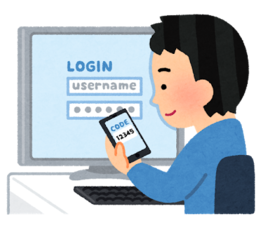 Twitter(ツイッター)ログインとログアウトについて解説
Twitter(ツイッター)ログインとログアウトについて解説Twitterの引き継ぎでパスワードを忘れた場合
もし、パスワードを忘れてしまっても心配ありません。引き継ぎしたいTwitterアカウントの基本情報であるユーザー名、登録している電話番号、登録しているメールアドレスのいずれかが分かっていればすぐに再設定することが可能です。
パスワードを忘れてしまった方のために再設定の方法を具体的に説明します。
ログイン画面のパスワードをお忘れですかをタップ
Twitterのパスワードを忘れてしまった場合、まずTwitterアプリのログイン画面を開きましょう。ログイン画面の下部には「パスワードをお忘れですか」というリンクがあるので、そのリンクをタップしてください。
ユーザー名、メールアドレス、電話番号のどれかを入力
「パスワードをお忘れですか」をタップすると上記のような画面になります。このページ内にTwitterアカウントの基本情報であるユーザー名、登録している電話番号、登録しているメールアドレスのいずれかを入力し、検索ボタンをタップしてください。
電話宛にコードを送信するか登録メールアドレス宛にメールを送る
Twitterアカウントの基本情報であるユーザー名、登録している電話番号、登録しているメールアドレスのいずれかを入力すると電話宛にコードを送信するか、登録メールアドレス宛にメールを送るか選択する画面に映ります。
どちらかお好みの方を選択し、続けるをタップしてください。
パスワードのリセット作業が始まる
「続ける」をタップすると希望した端末にTwitterから上記のようなパスワードを変更確認用の連絡が届きます。
連絡が来たらメッセージ内にある「パスワードリセット」をタップするとパスワード変更画面に移ることが出来ます。
「パスワードをリセット」をタップすると上記のような変更画面に移動します。移動したパスワード変更用の画面から新規にTwitterアカウント用のパスワードを入力し、「送信」をタップすることでパスワードの再設定が完了します。
Twitterの引き継ぎの方法についてご理解いただけたでしょうか。Twitter内のデータは消えることなく、面倒なバックアップを行わなくてもTwitter社のサーバーにツイートから画像、DMまですべて保存されています。
Twitterの引き継ぎも、アカウントの基本情報であるTwitterのユーザー名(@以下の英数字) or 登録しているメールアドレス or 登録している電話番号のいずれかとパスワードが分かっていればアプリをダウンロードするだけですぐに利用可能です。
機種変更や新規購入したスマホでも手間なく安心して引き継げるのでぜひ参考にしてみてください。
 Twitterでログインできない原因・対処法を総まとめ【PC/ブラウザ/Android/iPhone】
Twitterでログインできない原因・対処法を総まとめ【PC/ブラウザ/Android/iPhone】





















